سبوتيفي على ماك لا تلعب الصوت؟ إليك كيفية إصلاحه
أصبحت أجهزة Mac جزءًا مهمًا من حياتنا اليومية ، حيث نستخدمها للعمل والتواصل والترفيه. لو Spotify كان يلعب وفجأة ماك لا يشغل الصوت ثم عليك أن تبحث عن طرق ووسائل لحلها. يمكن أن تكون المشكلة داخلية أو خارجية. إذا لم تكن لديك فكرة عن مصدرها ، فسنشارك العديد من التفسيرات والحلول الممكنة في هذا الدليل. اقرأ وتعرف على المزيد من التفاصيل.
دليل المحتويات الجزء 1. لماذا يتم تشغيل Spotify ولكن لا يوجد صوت على Mac؟الجزء 2. كيفية إصلاح Spotify لا توجد مشكلة في الصوت على نظام Mac؟الجزء 3. كيفية تنزيل الموسيقى من Spotify بدون Premium؟وفي الختام
الجزء 1. لماذا يتم تشغيل Spotify ولكن لا يوجد صوت على Mac؟
Spotify هي أكبر خدمة بث موسيقى في العالم ، ويمكن لعشاق الموسيقى الوصول إلى مكتبة الموسيقى الخاصة بها على تطبيق Android وتطبيقات iOS. يمكنك أيضًا تنزيل تطبيقات سطح المكتب (المتوفرة لأجهزة Chromebook و Linux و Mac و Windows). ومع ذلك ، عندما يكون لديك ماك بوك و Spotify لا يتوافقان ، يمكن أن يولد الإحباط والانزعاج.
هناك عدة أسباب وراء عدم تشغيل Spotify على نظام Mac للصوت. لإصلاحها ، تحتاج إلى تشخيص المشكلة أولاً. فيما يلي بعض الأسباب المحتملة:
- تم كتم الصوت على جهاز Mac الخاص بك عن قصد أو عن غير قصد
- وجود جهاز Bluetooth متصل أو أجهزة إخراج أخرى دون علم
- لا توجد مساحة تخزين كافية على جهاز Macbook الخاص بك لتشغيل تطبيق Spotify
- إعداد جدار الحماية على جهاز Mac يمنع الوصول إلى Spotify
- macOS أو تطبيق Spotify قديم
الجزء 2. كيفية إصلاح Spotify لا توجد مشكلة في الصوت على نظام Mac؟
هل Spotify على نظام Mac لا يشغل الصوت؟ إذا كان هذا هو الحال ، فأنت بحاجة إلى إجراء بعض العمليات لحل المشكلة بأقل قدر من المتاعب. فيما يلي بعض الحلول التي تحتاجها لتجربتها.
1. تحقق من حجم الصوت أولا
بقدر ما قد يبدو الأمر بسيطًا ، فإن أول شيء هو التحقق من مستوى الصوت على جهاز Mac الخاص بك والتأكد من عدم كتم الصوت. انقر فوق عنصر التحكم في الصوت في شريط القائمة أو مركز التحكم ، ثم اسحب شريط التمرير لضبط مستوى الصوت.
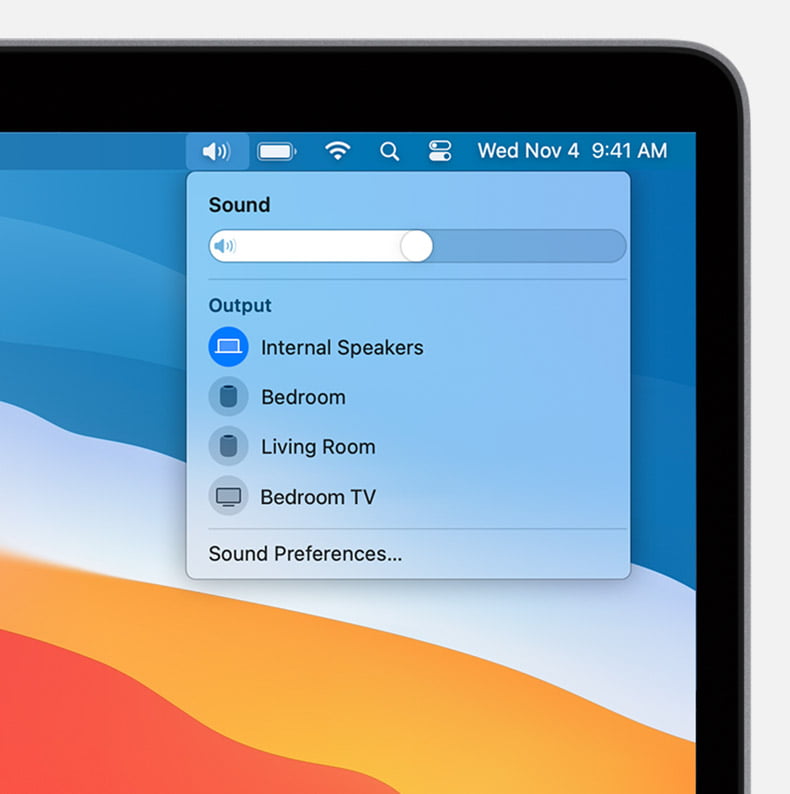
2. تحقق من تفضيلات الصوت
هل أنت متأكد من تحديد السماعات المناسبة كجهاز إخراج على جهاز MacBook الخاص بك عند تشغيل Spotify؟ إذا كان هناك جهاز صوت خارجي متصل بجهاز Mac الخاص بك ، مثل مكبرات الصوت الذكية وسماعات الرأس وما إلى ذلك ، فحاول فصله. ثم ، انقر فوق تفضيلات النظام> الصوت ، وتحقق من الجهاز الذي تم تحديده كإخراج ، وتأكد من عدم تحديد كتم الصوت. أخيرًا ، قم بتشغيل الأغاني على Spotify مرة أخرى ومعرفة ما إذا تم إصلاح المشكلة.
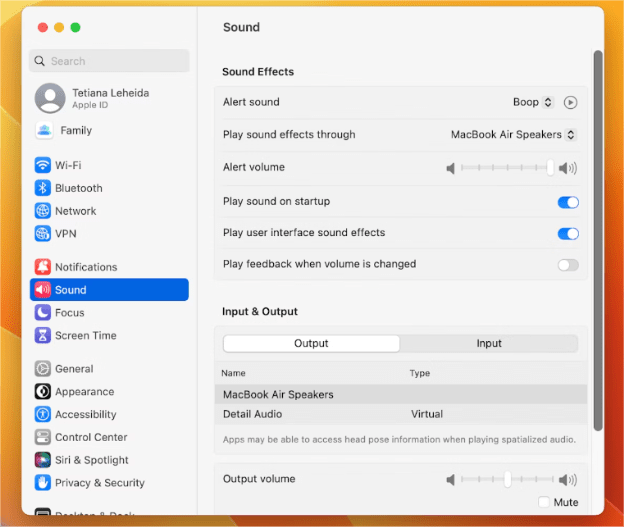
3. تحقق من التخزين على ماك
إذا كان Spotify على جهاز Mac لا يقوم بتشغيل الصوت ، فالرجاء التحقق من تخزين جهاز Macbook الخاص بك. توصي Spotify بسعة تخزين لا تقل عن 250 ميغابايت لضمان التدفق المناسب للأغاني عبر الخدمة. إذا كان محرك الأقراص الخاص بك ممتلئًا تقريبًا ولا يقوم Spotify بتشغيل الأغاني ، فقم بمسح بعض الصور أو حذف تطبيق أو تطبيقين ثم تشغيل Spotify مرة أخرى.
4. قم بتعطيل جدار الحماية الخاص بك مؤقتًا
قد يحظر جدار الحماية في جهاز Mac الخاص بك Spotify بسبب مشكلات أمنية ويتسبب في عدم فتح التطبيق أو تشغيل الصوت بشكل صحيح. قم بتعطيل جدار الحماية مؤقتًا وتحقق مما إذا كان يمكنك تشغيل Spotify مرة أخرى.
- على جهاز Mac الخاص بك ، انقر فوق قائمة رمز Apple.
- قم بالتمرير لأسفل ثم انقر فوق تفضيلات النظام> الأمان والخصوصية ، ثم انقر فوق جدار الحماية.
- اضغط على أيقونة القفل ، سيتطلب فتح كلمة مرور النظام وإدخال كلمة المرور.
![]()
- بعد ذلك ، حدد خيارات جدار الحماية.
- حدد Spotify ، ثم اختر السماح بالاتصالات الواردة.
- أخيرًا ، قم بتشغيل تطبيق Spotify مرة أخرى.
5. تحديث macOS أو Spotify التطبيق
قد يسمح جهاز Mac الخاص بك بالعديد من الأخطاء في النظام إذا لم يكن النظام محدثًا. هذا هو السبب في أنه من المهم البحث بانتظام عن تحديثات macOS حتى لا تواجه مشكلات مثل Spotify على Mac الذي لا يقوم بتشغيل الصوت. يجب عليك أيضًا تحديث تطبيق Spotify للحصول على آخر تحديث لإعداد الصوت.
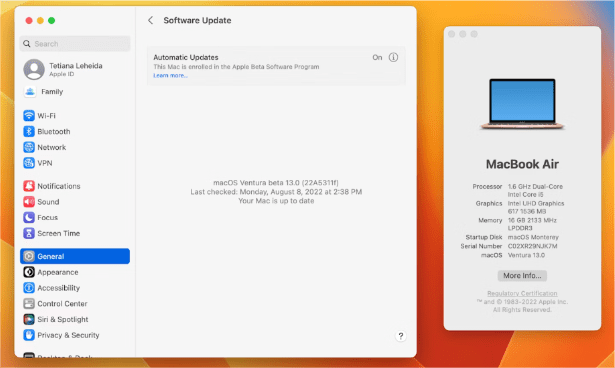
عندما يذهب كل شيء دون جدوى ، تحدث إلى دعم العملاء في Apple و Spotify لمعرفة ما إذا كانت المشكلة من نهايتها.
الجزء 3. كيفية تنزيل الموسيقى من Spotify بدون Premium؟
إذا لم يعمل أي من الخيارات المذكورة أعلاه لإصلاح عدم تشغيل Spotify على جهاز Mac للصوت ، فإننا نقترح عليك استخدام هذه الطريقة النهائية. إذا كنت ترغب في تجنب مشكلة تشغيل Spotify على جهاز Mac ، مثل عدم وجود صوت ، أو رمز خطأ Spotify 17 على نظام Mac، يمكنك محاولة استخدامها أ ميوزيك سوفت Spotify Music Converter. يمكن أن يساعد في تحويل Spotify إلى أغاني MP3 وتنسيقات الصوت الأخرى. بعد ذلك ، يمكنك تشغيل Spotify على أجهزة أخرى بصوت دون أي حدود.
أ ميوزيك سوفت Spotify Music Converter هو تطبيقك المفضل لإدارة تنزيل الموسيقى. يأتي بواجهة بسيطة مثالية لجميع المستخدمين. يعمل التطبيق بسرعة تحويل سريعة تبلغ حوالي 5X ويحافظ على الجودة الأصلية للأغاني. كما أنه لا يفقد البيانات التعريفية التي تتضمن الفنان والأغنية واسم الفنان ومدة الأغنية وغيرها. تتضمن بعض تنسيقات الملفات المدعومة على الواجهة AAC وMP3 وFLAC وM4A وWAV وAC3 وغيرها.
مع AMusicSoft، لا داعي للقلق حيث لديك خيار تنزيل الموسيقى دون الاشتراك المميز والاستمتاع بالاستماع إلى أغاني Spotify دون الاتصال بالإنترنت. سيوفر لك هذا حتى تكاليف الإنترنت أو بالأحرى عندما تكون في منطقة ذات شبكة ضعيفة. الآن، دعنا نرى كيفية استخدام هذا المحول في تنزيل أغاني Spotify.
- تنزيل وتثبيت وتشغيل AMusicSoft Spotify Music Converter في جهاز Mac الخاص بك
- استخدم وظيفة السحب والإفلات لتحميل الأغاني على واجهة التطبيق والتي يمكن أن تكون قائمة تشغيل أو ألبومًا

- اختر تنسيق الإخراج الصحيح أو المجلد الذي تحتاجه لملف الإخراج

- انقر فوق تحويل لبدء عملية التحويل إلى تنسيقات ملفات MP3 وتحقق من الواجهة إذا كانت الملفات قد تغيرت إلى تنسيقات الملفات الصحيحة.

وفي الختام
لا يعد استكشاف مشكلات الصوت وإصلاحها مثل عدم تشغيل Spotify على نظام Mac أمرًا سهلاً دائمًا. تعمل هذه النصائح التي شاركناها أعلاه كنقطة انطلاق لإرشادك خلال جميع الخطوات اللازمة لإصلاح الصوت الخاص بك. ليست مشكلات الصوت هي المشكلة الوحيدة التي يمكن أن تواجهها عند تشغيل Spotify. عندما لا تعمل الإصلاحات مع Spotify ، ثم أ ميوزيك سوفت Spotify Music Converter يأتي في متناول اليد من بين مئات الحلول الرقمية الأخرى.
الناس اقرأ أيضا
- كيفية إصلاح Spotify يستمر في تخطي الأغاني؟ أفضل 7 حلول
- [ستجد حلا] Spotify في انتظار تنزيل المسارات على جهازي
- دليل مفصل: كيفية إضافة Spotify إلى Streamlabs
- أين تذهب تنزيلات Spotify على iPhone و Android و PC
- دليل متعمق: كيفية التحقق من حالة خادم Spotify؟
- كيفية تغيير غلاف قائمة تشغيل Spotify [أفضل دليل]
- نصائح حول كيفية منع Spotify من إضافة الأغاني
- كيفية الحصول على Spotify Premium iOS مجانًا بدون جيلبريك؟
روبرت فابري هو مدون متحمس، ومهتم بالتكنولوجيا، وربما يمكنه أن يلوثك من خلال مشاركة بعض النصائح. كما أنه شغوف بالموسيقى وكتب لموقع AMusicSoft حول هذه الموضوعات.